来源:www.xinmaotao.net 时间:2017-08-18 08:15
联想ideapad 710s笔记本是一款拥有着13.3英寸屏幕的笔记本电脑,这款电脑搭载着英特尔第6带处理器和极速固态硬盘让运行更加顺畅,那么这款联想ideapad 710s笔记本怎么设置u盘启动呢?今天为大家分享联想ideapad 710s笔记本使用bios设置u盘启动的方法。
bios设置u盘启动方法:
1、首先将u盘制作成新毛桃u盘启动盘,然后连接到联想电脑重启等待出现开机画面按下启动快捷键f12,如图所示:
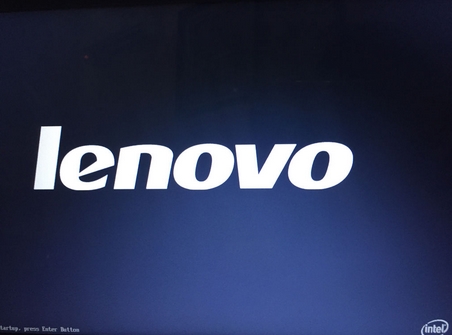
2、在启动项选择窗口中,选择usb驱动所在的位置,按回车键进入,如图所示:
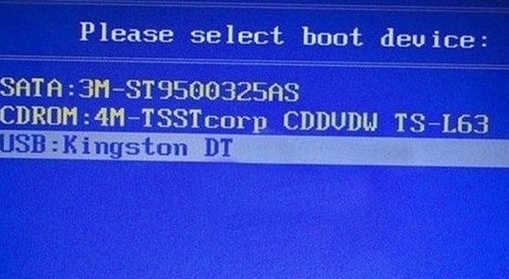
3、进入新毛桃主菜单,此时便成功u盘启动了,如图所示:
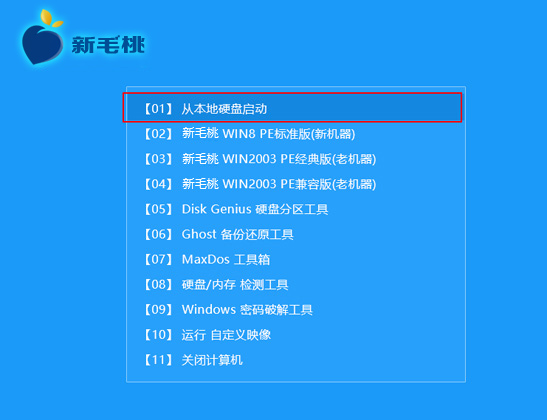
关于联想ideapad 710s笔记本使用bios设置u盘启动的操作步骤就为大家详细介绍到这里了,设置u盘启动的方法十分简单,还不知道怎么设置u盘启动的朋友可以参考上述方法步骤进行设置哦。
责任编辑:新毛桃:http://www.xinmaotao.net